QQ中的文件怎么选择性的删除
我们在使用QQ的时候,会接收到很多文件,想要将其中的一些文件删除,该怎么操作呢?今天就跟大家介绍一下QQ中的文件怎么选择性的删除的具体操作步骤。
1. 首先打开电脑上的QQ图标,进入登录页面,登录QQ账号。

2.进入主面板后,点击左下角的三横“主菜单”图标,在打开的菜单中,选择“文件助手”选项。

3. 如图,在打开的窗口中,选择想要删除的本地文件,我们可以选择左侧的分类文件,进行删除,如已接收文件,还可以使用全部时间、全部来源、全部类型,将文件按时间排序进行选择。

4. 我们还可以选择传输时间较早的文件进行删除。
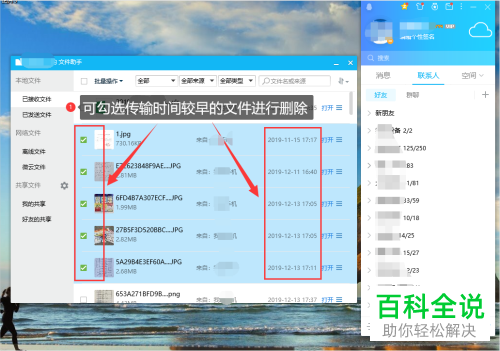
5. 将想要删除的文件勾选上之后,右键,在打开的菜单中,选择“批量删除”。

6. 最后,在弹出的窗口中,点击“确定”即可将勾选的文件删除。
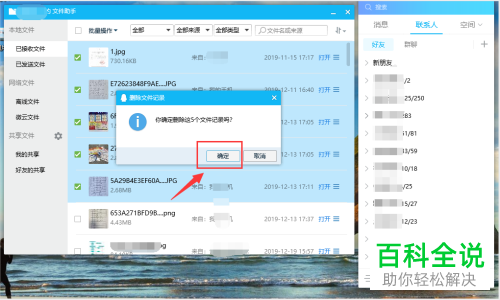
7. 如图,我们还可以在上方,将文件来源选择为“联系人”,选择特定联系人的文件进行删除,或者也可以选择特定的文件类型(如图片)进行删除。

8. 删除的操作,同样是先将想要删除的文件勾选上,右键,选择“批量删除”选项。
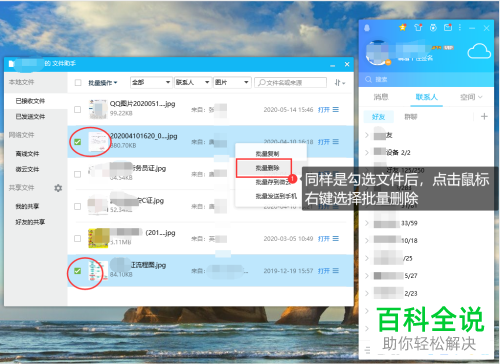
9. 最后,继续在弹出的确认窗口中,点击"确定"即可删除文件。
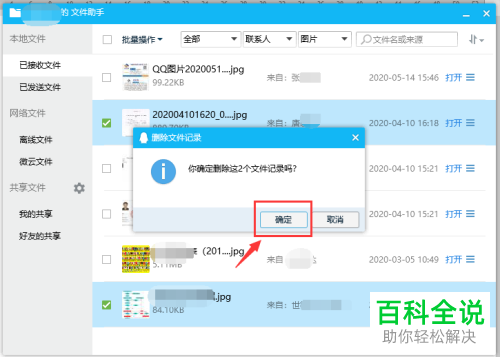
以上就是QQ中的文件怎么选择性的删除的具体操作步骤。
赞 (0)

